سیستم عامل Windows ممکن است پس از نصب برخی از برنامه ها یا دستگاه ها ، افزایش برق یا استفاده نادرست از رایانه ، به درستی کار نکند. می توانید آن را به روش های مختلف از جمله استفاده از دیسک نصب بازیابی کنید.
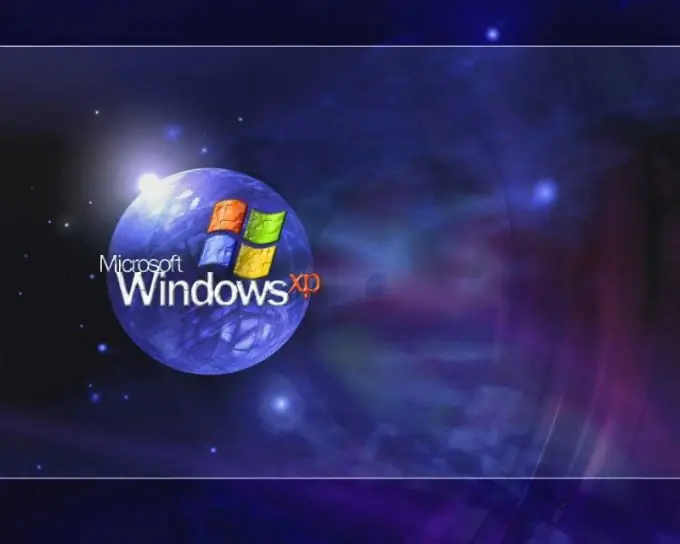
دستورالعمل ها
مرحله 1
دیسک نصب را در درایو نوری خود قرار دهید. با استفاده از کلیدهای Win + R با راه انداز برنامه تماس بگیرید. برای بازیابی پرونده های سیستم ، دستور sfc / scannow را بنویسید و برای تأیید روی تأیید کلیک کنید.
گام 2
اگر سیستم از کار افتاد ، صبر کنید تا بعد از روشن شدن رایانه خط حذف برای تنظیم مطبوعات روی صفحه ظاهر شود. به جای Delete ، سایر کلیدها را می توان توسط طراح BIOS مشخص کرد ، معمولاً F2 ، F9 یا F10.
مرحله 3
در منوی Setup ، مورد مسئول دستور بوت سیستم عامل را پیدا کنید. این دستگاه های قابل بوت را لیست می کند: USB ، FDD ، HDD ، CD / DVD. برای تنظیم بوت از درایو نوری ، از کلیدهای جهت دار و +/- در سمت راست صفحه کلید استفاده کنید. دیسک نصب را در درایو فلاپی قرار داده و F10 را فشار دهید تا از BIOS خارج شود و تغییرات را ذخیره کنید. Y را به س theال سیستم پاسخ دهید.
مرحله 4
بعد از ظاهر شدن صفحه Welcome Installer ، می توانید Windows یا System Restore را از طریق کنسول بازیابی نصب کنید. اگر از گزینه اول راضی هستید ، Enter را فشار دهید.
مرحله 5
در صفحه بعد ، توافق نامه مجوز را بخوانید و F8 را فشار دهید تا موافقت خود را با شرایط آن تأیید کنید. در یک پنجره جدید ، از کلیدهای کنترل استفاده کنید تا نسخه Windows را که می خواهید بازیابی کنید برجسته کنید و R. را فشار دهید. هنگامی که سیستم از شما خواسته شد ، کلید مجوز را وارد کنید ، زبان و منطقه زمانی را انتخاب کنید.
مرحله 6
برای بازیابی ویندوز از طریق کنسول بازیابی ، در صفحه Welcome ، R را فشار دهید. هنگامی که برنامه از شما خواسته شد ، درایو سیستم و نسخه سیستمی را که باید بازیابی شود مشخص کنید. با حساب کاربری و رمز ورود به ویندوز وارد شوید.
مرحله 7
برای تعمیر بخش بوت ، fixmbr را در خط فرمان وارد کنید ، تا خطاهای دیسک سخت chkdsk / r را بررسی و برطرف کنید. برای به دست آوردن اطلاعات بیشتر در مورد یک برنامه ، آن را با سوئیچ /؟ مثلا chkdsk /؟ وارد کنید.







